电脑都是会自带病毒或威胁防护功能,在我们安装软件的时候会激活,但是有时软件会被这些防护软件错杀掉。今天小编跟大家分享下win10系统电脑如何关闭“病毒和威胁防护”功能。
具体如下:
1.首先我们打开电脑,然后点击左下方开始菜单,在打开的窗口中我们点击设置选项。

2.在打开的Windows设置窗口中我们点击“更新与安全”选项。
3.然后在窗口中我们先点击左侧栏中的Windows安全中心,再点击右侧栏中“保护区域”栏下的“病毒和威胁防护”。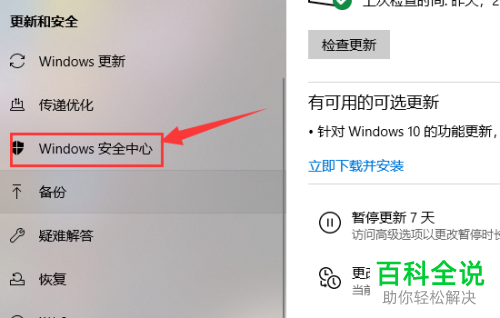
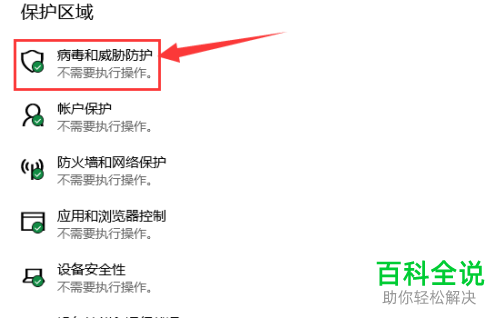
4.然后我们点击“病毒和威胁防护设置”栏下的 “管理设置”选项。然后再将“云提供的保护”和“自动提交样本”功能开关关闭掉就可以啦。
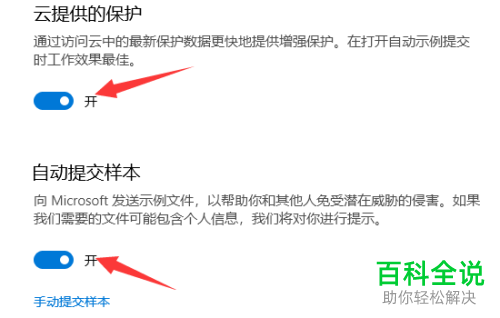
5. 回到上一个界面,下拉找到“Windows Defenfer防病毒软件选项”将,关闭其“定期扫描”的开关即可。
以上就是win10系统电脑关闭“病毒和威胁防护”功能的方法。
